So schalten Sie die Zeichen-Popups auf der iOS 9-Tastatur aus

Wenn Sie eine Taste auf der iOS-Tastatur antippen, wird sie "eingeblendet", damit Sie wissen, welche Taste Sie drücken. Diese Vorschau war lange Zeit ein Feature, mit dem Sie leben mussten, ob Sie es mochten oder nicht, aber in iOS 9 können Sie es deaktivieren.
Tippen Sie auf dem Startbildschirm auf "Einstellungen".
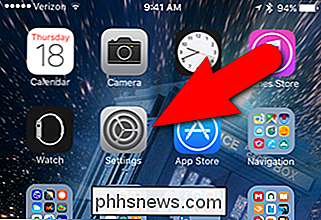
Tippen Sie auf " Allgemein "auf dem Einstellungsbildschirm.
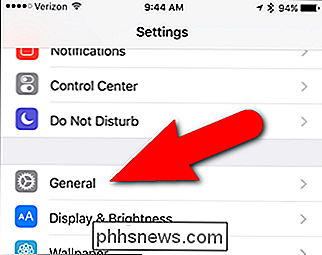
Tippen Sie auf dem" Allgemein "-Bildschirm auf" Tastatur ".
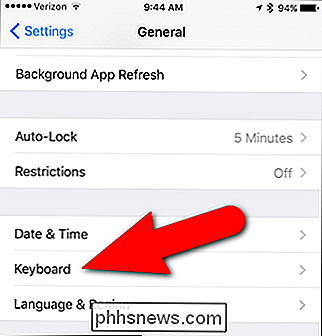
Tippen Sie im Abschnitt" Alle Tastaturen "auf den Schieberegler" Zeichenvorschau ", sodass er weiß statt grün wird
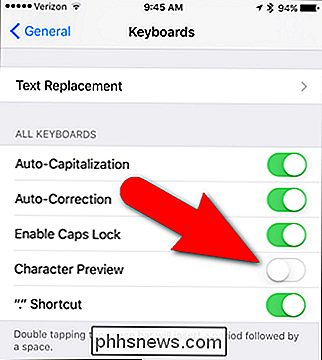
Jetzt werden die Zeichen-Popups nicht mehr angezeigt, wenn Sie Tasten auf der Tastatur antippen. Die Möglichkeit, die Charakter-Popups zu deaktivieren, ist ebenfalls eine Sicherheitsverbesserung. Wenn die Einstellung "Zeichenvorschau" aktiviert ist, kann jeder, der Ihren Bildschirm während der Eingabe sehen kann, leichter erkennen, welche Tasten Sie antippen. Wenn Sie die Einstellung deaktivieren, werden Ihre Tastenanschläge besser maskiert.
Es gibt noch einige weitere nützliche Einstellungen für die Anpassung der iOS 9-Tastatur, einschließlich der erneuten Aktivierung der alten Großschreibtastatur, Deaktivierung der Tastaturvorschlagsleiste und Deaktivierung der Tastaturklänge. Sie können auch den nicht so offensichtlichen Trick zur Verwendung der Feststelltaste auf der iOS 9-Tastatur lernen.

So verwalten Sie Systemdienste auf einem Linux-System
Systemd wird jetzt standardmäßig in den meisten Linux-Distributionen verwendet, von Fedora und Red Hat bis hin zu Ubuntu, Debian, openSUSE und Arch. Der Befehl systemctl ermöglicht es Ihnen, Informationen über den Status von Systemd zu erhalten und laufende Dienste zu steuern. Trotz der Kontroverse führt dies zumindest zu einer gewissen Standardisierung der Linux-Distributionen.

So verwenden Sie Siri zum Suchen Ihrer Fotos nach Datum oder Ort
Apples Fotos App ist ein ziemlich solides Angebot, aber wenn Sie viele Fotos mit Ihrem iPhone machen, wissen Sie, dass es möglich ist Sie müssen alle Bilder scrollen, um Fotos zu finden, die Sie an einem bestimmten Ort oder zu einem bestimmten Datum aufgenommen haben. Unter all den anderen nützlichen Dingen, mit denen Siri Ihnen helfen kann, kann sie auch dazu beitragen, das Finden von Fotos zu erleichtern.



